Win11双击文件夹一直转圈怎么办?我们在使用电脑的时候经常会去打开文件夹,而打开文件夹最简单的方法就是双击鼠标,而最近有部分使用win11系统的用户发现自己双击文件夹一直转圈没有响应,那么要是遇到这种情况要怎么办呢?下面就和小编一起来看看解决方法吧。
Win11双击文件夹未响应的解决方法
方法一
1. 直接右键点击需要打开的文件夹,然后在点击属性功能进行打开。
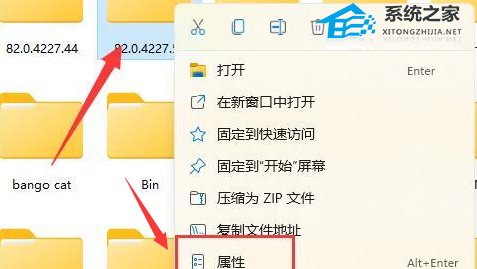
2. 在上方菜单栏目中点击【安全】选项。

3. 然后在找到个人账户,点击下方的高级功能。

4. 在打开的页面中,对于文件夹的访问权限类型改为允许,并且将下方的基本权限进行勾选,然后保存设置即可。

方法二
1. 首先右键开始菜单,打开“运行”。

2. 打开后,输入“MSConfig”,回车运行。
3. 接着勾选“有选择的启动”,取消“加载启动项”4然后进入“工具”,点击“更改UAC设置”。

4. 选中后点击右下角的“启动”。

5. 最后将左侧滑块移动到最底部“从不通知”即可解决。
以上就是橙子系统之家小编为你带来的关于“Win11双击文件夹一直转圈怎么办-Win11双击文件夹未响应的解决方法”的全部内容了,希望可以解决你的问题,感谢您的阅读,更多精彩内容请关注橙子系统之家官网。
© 版权声明
THE END















